现在电脑系统已经出到win10了,而电脑硬件的不断升级,也淘汰了很多老电脑,不过还是有不少人还在使用着老式电脑的,不过年代久远的电脑特别容易出问题,一旦出现系统问题基本就报废了,不过还可以通过重装系统来解决,下面小编给大家带来老式台式机一键安装系统教程,赶紧学习一下吧。
老式台式机怎么装系统详细教程
1、首先打开老式台式机的浏览器,搜索【小白系统官网】,然后在官网里下载小白一键重装系统软件。
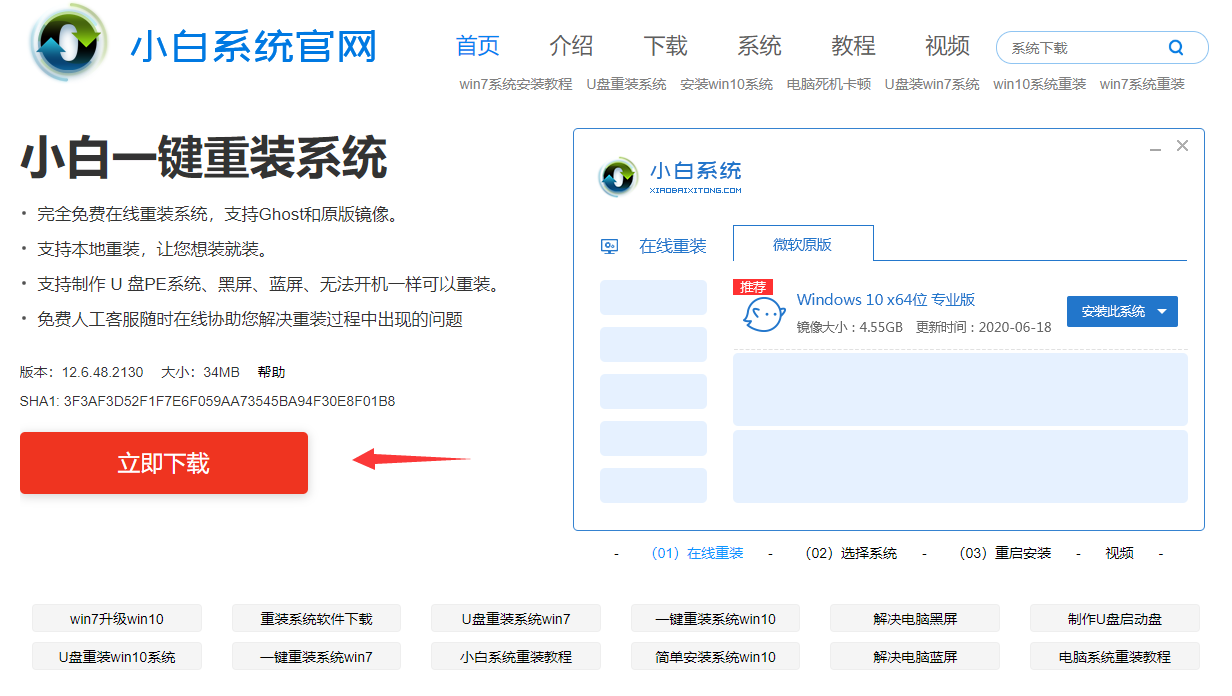
2、将软件下载到系统盘之外的磁盘之后,打开小白软件,选择在线重装,然后选择XP系统或者win7系统都行,通常老式台式机还是推荐安装XP系统更好,然后点击安装此系统。
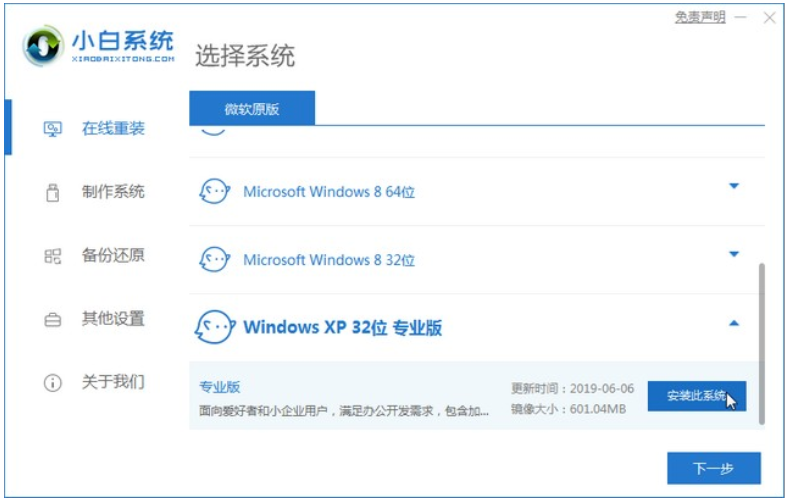
3、接着选择需要在新系统里安装的软件,如果不需要则取消所有勾选,点击下一步。
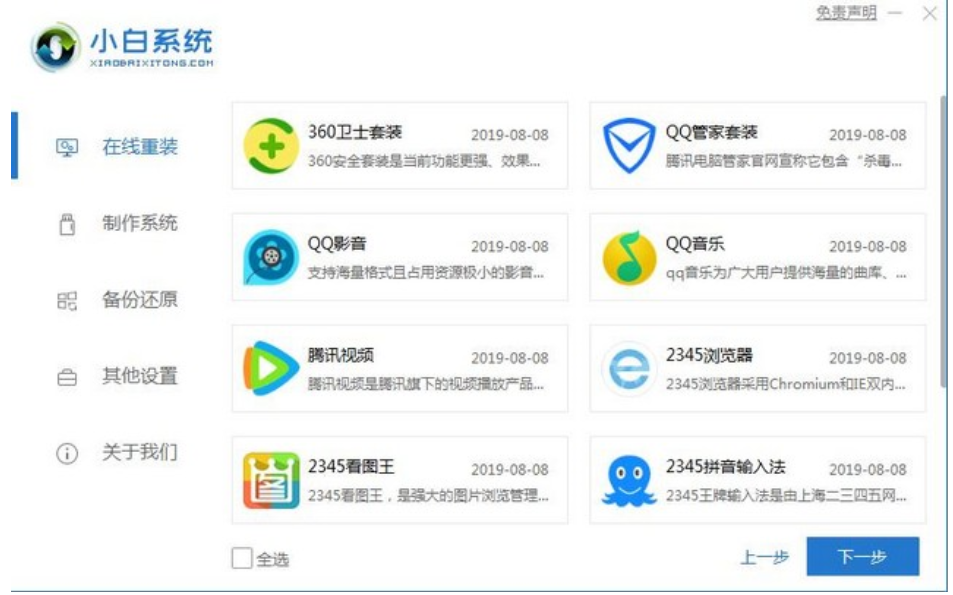
4、接下来小白软件会自动下载XP系统镜像,请耐心等待。
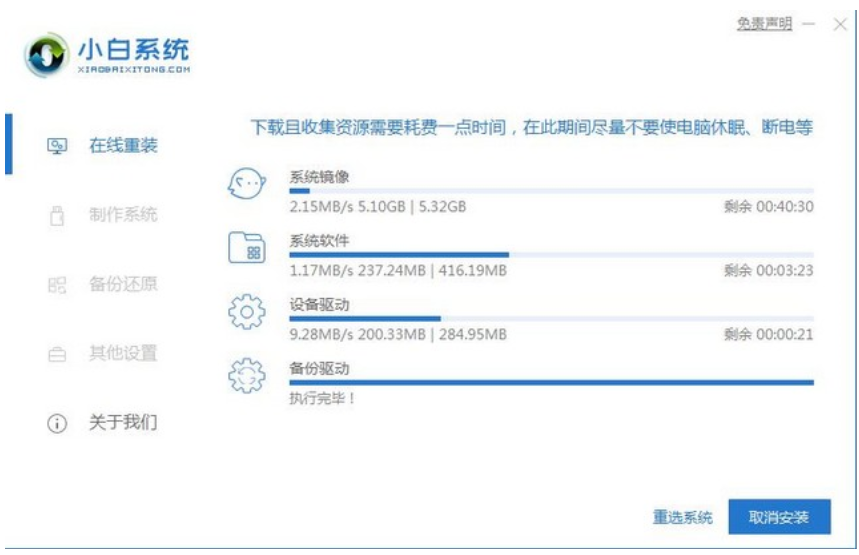
5、下载完成后,点击立即重启。
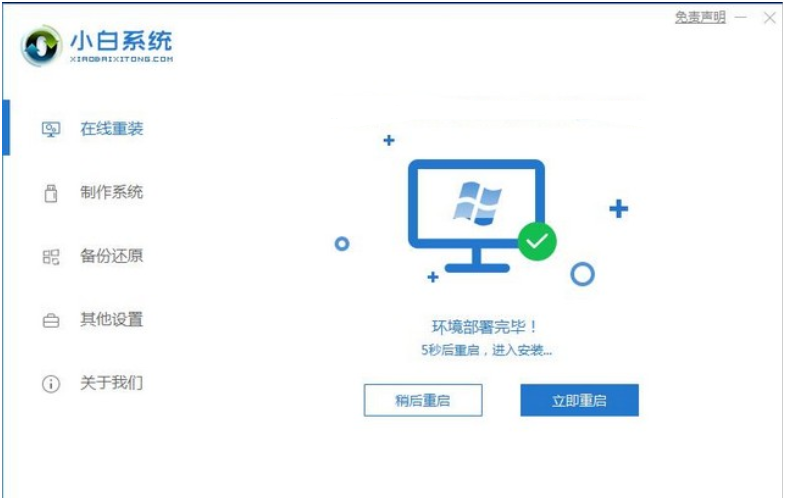
6、重启之后选择小白PE进入。
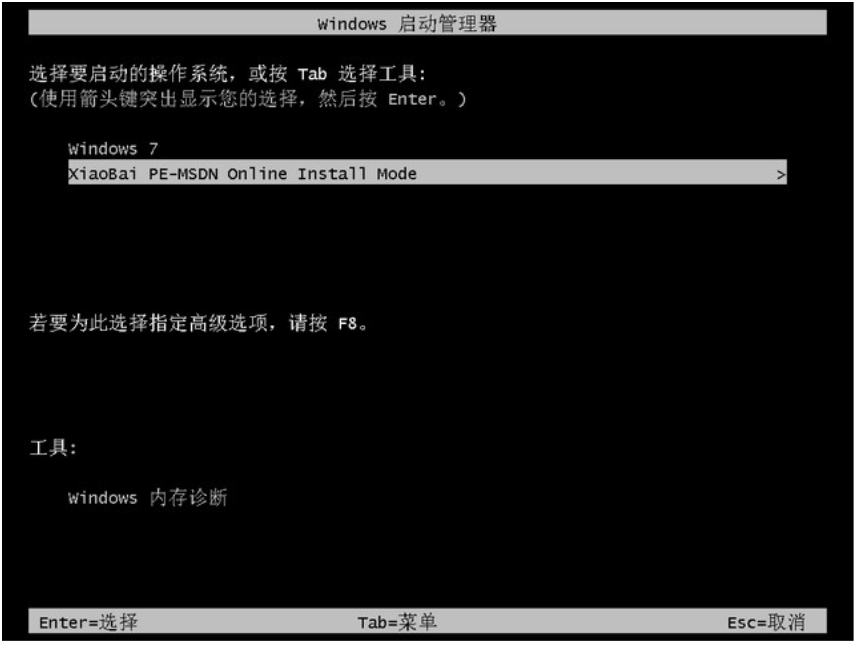
7、接下来小白软件会自动开始给老式台式机安装系统,全程无需操作,只需要耐心等待即可。
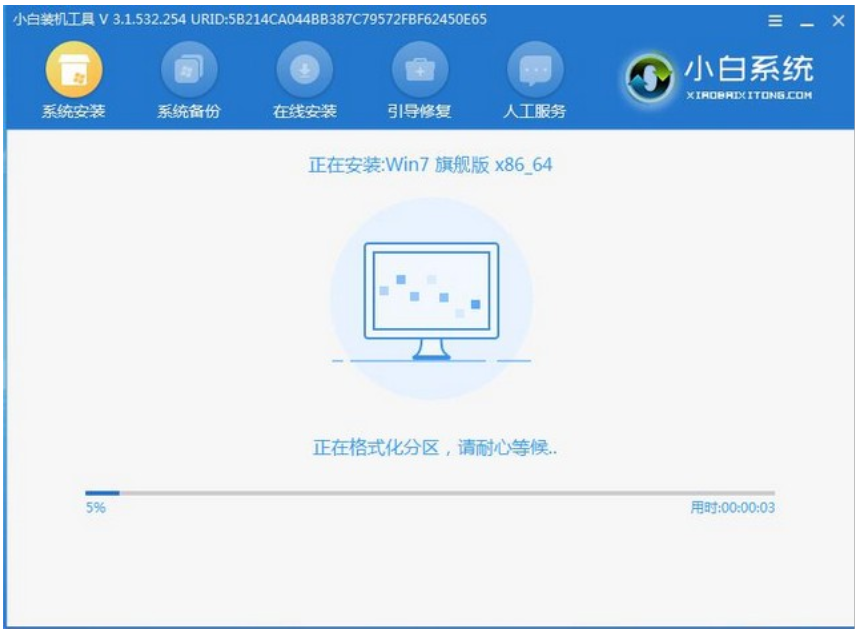
8、安装完成后,选择重启电脑。
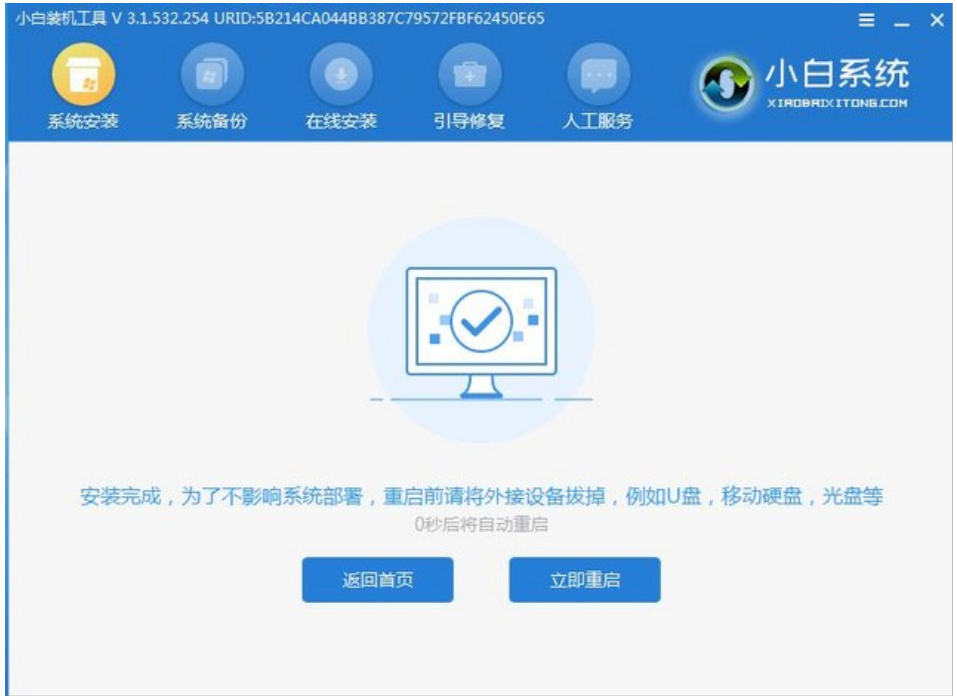
9、重启之后,就可以正常使用系统了。
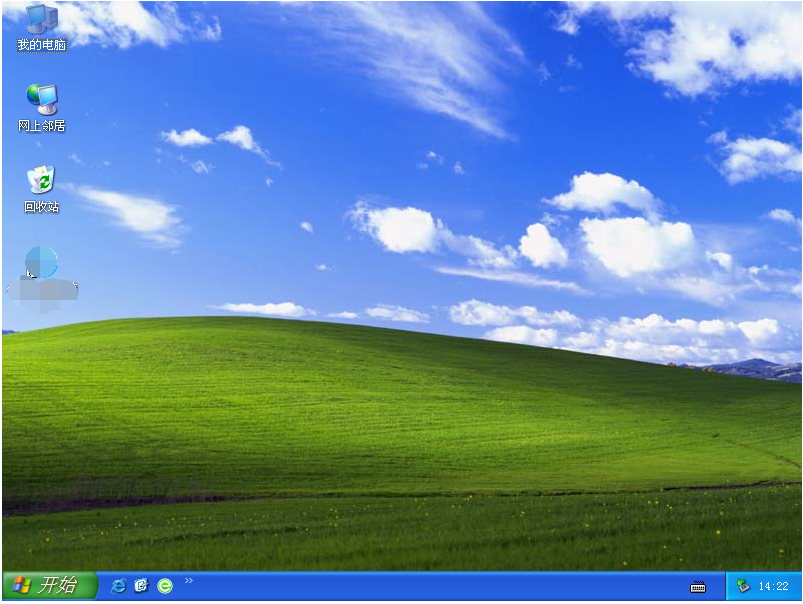
以上就是老式台式机怎么装系统详细教程,如果你手上有一台老师电脑,赶紧给它重装一下系统吧。